
Apple Watchの時計顔システムは、スワイプジェスチャーでそれらを変更するために腕時計を追加することから、かなり直感的です。しかし、あなたが顔をまとめて顔をまとめたいのなら何を?これがApple Watchのウォッチフェイスを並べ替える方法です。
Apple Watchのウォッチ面を並べ替える方法
何回の制限はありません あなたが追加することができる顔を見てください Apple Watchに。しかし、最初の興奮が消耗したら、定期的に使用することをお勧めします。
関連している: Apple Watchの時計の顔を追加する方法
それが私たちが経験したものです。実際、私たちはスウィートスポットになる3つの時計顔のセットを見つけました:1つの複雑な重い(Infograph)、1つのシンプルなまたはアナログ(タイポグラフィや数字)、そして楽しみのためのもの( メモジ 、写真、またはミッキーマウス)。

そして、これらのウォッチフェイスがあると、画面を横切る左右の端から右端にスワイプするだけで、それらの間ですばやく切り替えることができます。あなたもすることができます ウォッチフェイスを変えるプロセスを自動化します ショートカットの自動化を使用する。

しかし、そこに着くために、まずそれらを設定する必要があります。そしてそれが時計顔の並べ替えが入ってくるところです。
あなたがあなたの時計の顔を追加してカスタマイズした後、時計の顔を押し続けます。

ここでは、移動したい時計の顔をタップして保持します。

すぐには、時計の顔が拾われます、そしてあなたは前の2つの時計顔のプレビューと共に、時計の顔のマーカーを見るでしょう。また、時計顔の現在の数を見ます(私たちのために、それは12のうち3つの3つと言います)。

その後、指を押しながら左右に顔を動かします。あなたは最上位のアップデートで番号が表示され、あなたは各動きの触覚フィードバックを感じるでしょう。
あなたが時計の顔の命令に満足しているときは、画面から指を持ち上げます。

デジタルクラウンを押して、時計の顔に戻ります。
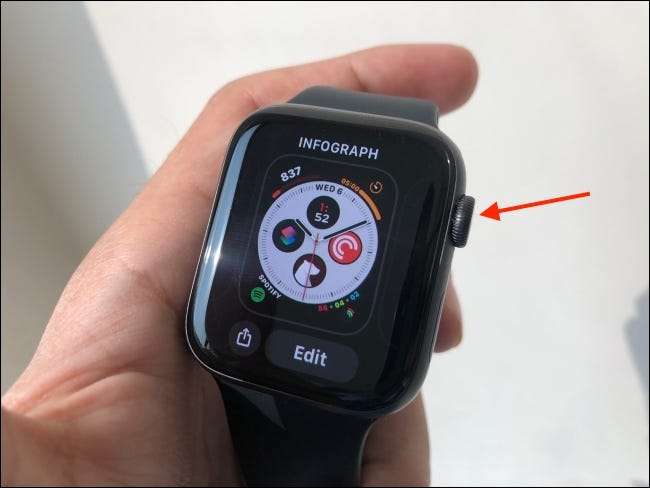
あなたはこのプロセスを繰り返して他の時計の顔も並べ替えることができます。
iPhoneでApple Watch Facesを並べ替える方法
Apple Watch自体の時計顔を並べ替えるためのプロセスは、少しフィッシュです。小さなApple Watch画面に夢中にしたくない場合は、iPhoneの時計アプリからのウォッチフェースを簡単に並べ替えることができます。
iPhoneの「ウォッチ」アプリを開き、「マイウォッチ」タブに移動します。
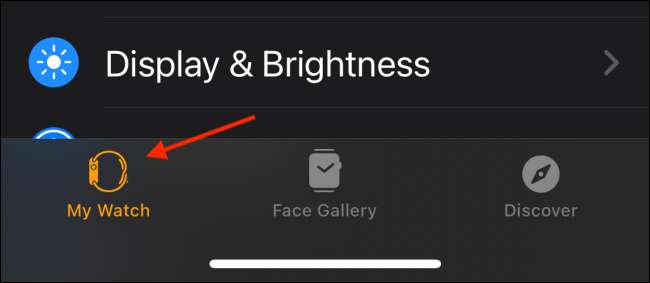
ここで、「My Faces」セクションから、「編集」ボタンをタップします。

これで、利用可能なすべてのウォッチフェイスのリストが表示されます。ウォッチフェイスの右端からハンドルアイコンをタップして保持します。
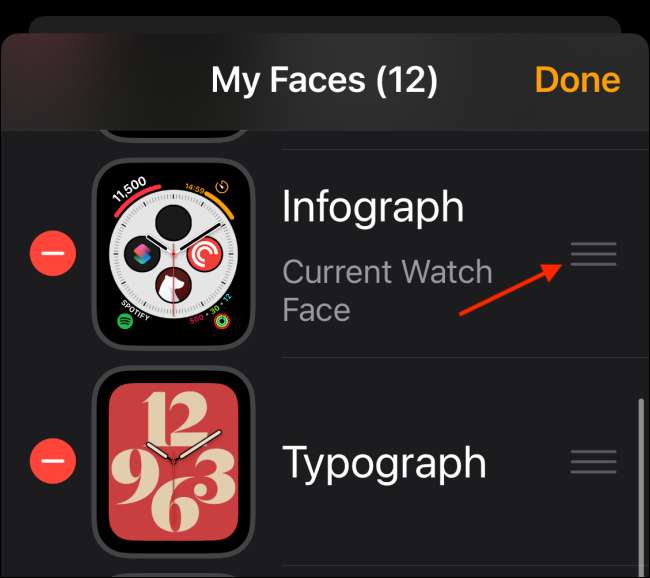
あなたが望むところに移動するために上下にスワイプする。
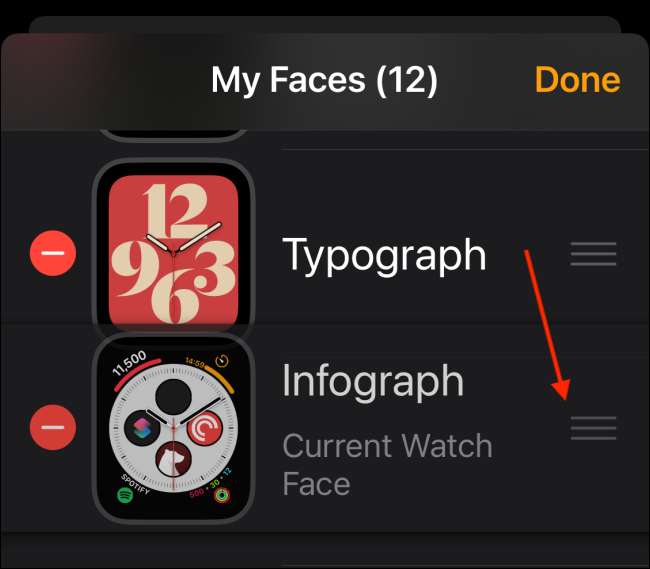
そのプロセスを繰り返して他の時計顔を並べ替えます。完了したら、[完了]ボタンをタップして新しい注文を保存します。
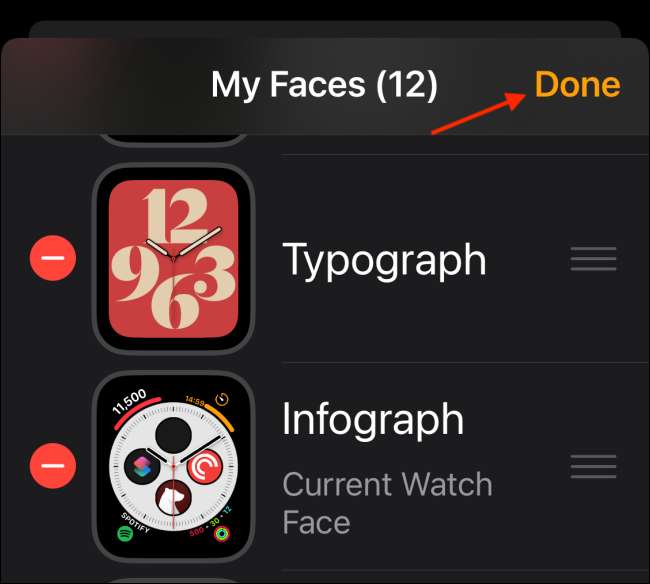
Apple Watchの新機能?についてすべてを学ぶ 私たちのApple Watch Tips Guideの大きさと小さな機能 !
関連している: 20リンゴの腕時計のヒント&あなたが知る必要があるトリック







